Come esportare i contatti di Outlook in qualsiasi luogo
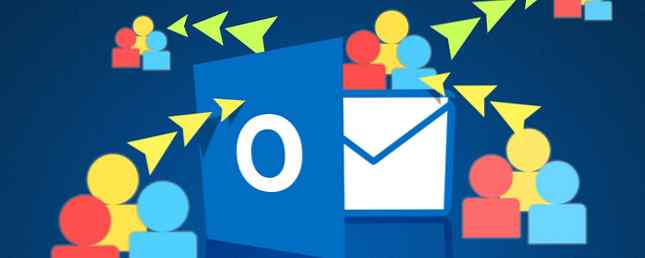
Hai bisogno di esportare i tuoi contatti di Outlook e non sai da dove cominciare? Se vuoi aprire un nuovo account email altrove, creare un file Excel o popolare un database di Access, esportare i tuoi contatti di Outlook è più facile di quanto probabilmente pensi.
Ecco alcuni semplici passaggi per assistervi nel processo di esportazione e poi come importare una guida rapida per l'importazione e l'esportazione dei contatti e-mail Una guida rapida per l'importazione e l'esportazione dei contatti e-mail La perdita dei contatti e-mail sarebbe un incubo? Meglio eseguirne il backup! Ti mostreremo come utilizzare Outlook, Gmail e Thunderbird. Il processo di backup dei contatti dovrebbe essere simile per gli altri client. Leggi più quel file nelle tue destinazioni.
Esporta da Outlook
Per iniziare il processo, selezionare File> Apri e esporta> Importa / Esporta. Quando si apre la finestra successiva, selezionare Esporta in un file nella lista delle scelte. È quindi possibile scegliere tra due tipi di file; Valori separati da virgola (.csv) o file di dati di Outlook (pst).
L'opzione Valori separati da virgola è una scelta ampiamente utilizzata. Ti consente di mappare i campi per una transizione pulita e il file può essere caricato o importato in database, fogli di calcolo Excel vs. Accesso: un foglio di calcolo può sostituire un database? Excel vs. Accesso: un foglio di calcolo può sostituire un database? Quale strumento dovresti usare per gestire i dati? Access ed Excel sono entrambi dotati di funzionalità di filtraggio, confronto e interrogazione dei dati. Ti mostreremo qual è il più adatto alle tue esigenze. Leggi di più, e altri vari clienti facilmente. Se vuoi creare un semplice backup dei tuoi dati di Outlook 5 Semplici modi per eseguire il backup dei tuoi dati di Microsoft Outlook 5 Semplici modi per eseguire il backup dei dati di Microsoft Outlook Ulteriori informazioni, quindi il file di dati di Outlook funziona bene.

Nel prossimo passaggio, seleziona il Contatti cartella dalla lista di opzioni e fare clic Il prossimo. Puoi quindi vedere dove verrà salvato il file sul tuo computer e il nome predefinito che viene fornito. Entrambi possono essere cambiati. Scegli una posizione diversa facendo clic sul Navigare pulsante e trovare il punto. Per cambiare solo il nome, puoi farlo nel campo file. Al termine, fare clic Il prossimo.

Verrà quindi visualizzata una schermata per finalizzare l'esportazione, ma puoi fare clic su Mappa campi personalizzati pulsante prima se necessario. Questo ti permetterà di rimuovere o modificare i campi nel tuo file, ma è completamente opzionale. Ad esempio, se nessuno dei tuoi contatti utilizza il campo Suffisso, selezionalo e trascinalo sul lato sinistro per rimuoverlo dal file.
Al contrario, se si desidera aggiungere un altro campo comunemente utilizzato dai contatti come la Pagina Web, selezionare e spostare quello a destra per aggiungerlo. Puoi anche usare il Precedente e Il prossimo pulsanti per vedere come verrà visualizzata la mappatura corrente. Quando hai finito, fai clic su finire pulsante e l'esportazione verrà elaborata.

Importa in Excel
Una volta aperto Excel, importare il file dei contatti è molto semplice. Vai a Dati nel tuo menu e seleziona Da testo. Questo ti permetterà di sfogliare i file di testo. Quindi, accedi alla posizione in cui è stato salvato il file esportato, selezionalo e fai clic Aperto.
Vedrai l'importazione guidata di testo Come importare i dati in Excel I fogli di calcolo in modo semplice e intuitivo Come importare i dati in Excel I fogli di calcolo in modo semplice e intuitivo Hai mai avuto problemi con l'importazione o l'esportazione di dati in un foglio di calcolo? Questo tutorial ti aiuterà a padroneggiare l'arte dello spostamento dei dati tra Microsoft Excel, CSV, HTML e altri formati di file. Leggi di più . Riconoscerà il tipo di file e fornirà opzioni per regolare la riga in cui i dati dovrebbero iniziare a importare e contrassegnare una casella di controllo se il file ha intestazioni. Nel passaggio successivo, puoi controllare le anteprime di come appariranno i tuoi dati selezionando i diversi delimitatori. Infine, puoi impostare i formati dei dati per ogni colonna. Ognuno di questi passaggi della procedura guidata è facoltativo. Quando hai finito, fai clic finire.

Importa in accesso
Una volta che sei nel database di Access Come imparare Microsoft Access: 5 Risorse online gratuite Come imparare Microsoft Access: 5 Risorse online gratuite Devi gestire una grande quantità di dati? Dovresti cercare in Microsoft Access. Le nostre risorse di studio gratuite possono aiutarti a iniziare e apprendere le competenze per progetti più complessi. Leggi di più dove vuoi aggiungere i tuoi contatti, vai a Dati esterni> File di testo. Quindi dovrai semplicemente cercare il tuo file e scegliere dove vuoi i dati nel tuo database. È possibile importare i dati in una nuova tabella, aggiungere una copia a una tabella scelta o collegarsi all'origine dati.
Analogamente al processo di importazione di Excel, è possibile scegliere tra un layout delimitato o a larghezza fissa, selezionare il delimitatore del separatore e regolare le opzioni del campo. Successivamente, puoi scegliere la tua chiave primaria e fare clic finire quando hai finito.

Importa in Gmail
Una volta effettuato l'accesso al tuo account Gmail sul Web, seleziona Gmail in alto a sinistra e fare clic Contatti. Quando si arriva nella sezione contatti, selezionare Altro> Importa. Quindi scegliere il CSV opzione. Se vieni indirizzato alla sezione Vecchi contatti, vai lì e vedrai il Importa contatti Una guida rapida per l'importazione e l'esportazione dei contatti e-mail Una guida rapida per l'importazione e l'esportazione dei contatti e-mail Perdere i contatti e-mail sarebbe un incubo? Meglio eseguirne il backup! Ti mostreremo come utilizzare Outlook, Gmail e Thunderbird. Il processo di backup dei contatti dovrebbe essere simile per gli altri client. Leggi di più opzione dalla navigazione. Passare al percorso del file e fare clic Importare.

Importa su Yahoo! posta
Una volta effettuato l'accesso al tuo account Yahoo! Account di posta sul Web I migliori account di posta elettronica gratuiti da tenere in considerazione I migliori account di posta elettronica gratuiti da tenere in considerazione Tutti conoscono Gmail. Se pensi che sia il miglior account di posta elettronica gratuito là fuori, stai sottovalutando tutti gli altri servizi. Avete opzioni e abbiamo i dettagli. Leggi altro, fai clic sull'icona dei contatti in alto a sinistra. Nella schermata principale hai la possibilità di importare i contatti. Fare clic sul pulsante e quindi fare clic Importare per il Upload di file opzione. Cerca il tuo file e poi clicca Importare.

Importa in Outlook.com (Web)
Se si dispone di un file che deve essere importato in Outlook.com tramite il Web Microsoft Outlook Web vs. Desktop: qual è il migliore per te? Microsoft Outlook Web vs. Desktop: qual è il migliore per te? Outlook.com è un potente client di posta elettronica online che viene fornito gratuitamente con Office Online. Ma Outlook sul Web può competere con la sua controparte desktop? Il nostro confronto con Outlook ti aiuterà a decidere da solo. Leggi di più, funziona con la stessa facilità di Gmail e Yahoo. Una volta effettuato l'accesso, seleziona l'icona delle app in alto a sinistra e fai clic su Persone. Sotto Importa contatti, clic Inizia l'importazione, e nella schermata successiva fai clic Altro. Quindi cerca il tuo file e clicca Caricare.

Importa in Outlook (desktop)
Se ti capita di dover importare i contatti in Outlook, ad esempio se hai aperto un nuovo account, questo è facile come l'esportazione. Per prima cosa, seleziona File> Apri e esporta> Importa / Esporta. Una finestra si aprirà e nella lista delle scelte selezionare Importa da un altro programma o file. Scegliere valori separati da virgola, clic Il prossimo, e quindi cerca il tuo file.

È possibile selezionare le opzioni per sostituire i duplicati, consentire duplicati o non importare affatto i duplicati. Clic Il prossimo, selezionare Contatti nella lista e colpisci Il prossimo ancora. Proprio come il processo di esportazione, puoi mappare i campi in modo diverso se scegli e poi fai clic finire quando hai finito.
Importa su Mac
Se stai davvero cambiando le cose e passando da PC a Mac. Guida rapida all'uso di un Mac per utenti Windows Una guida rapida all'uso di un Mac per utenti Windows Ogni utente di Windows dovrebbe conoscere le basi per lavorare su un Mac. Ecco una guida rapida per aiutare i principianti Mac a orientarsi. Ulteriori informazioni, è comunque possibile utilizzare il file Valori separati da virgola per spostare i contatti. Con l'applicazione contatti aperta sul Mac, selezionare File> Importa dal tuo menu. Quindi vai al percorso del tuo file, supponendo che tu abbia spostato i tuoi documenti o stia utilizzando un'altra via di archiviazione Cloud Showdown - Dropbox, Google Drive, SkyDrive e altro Cloud Showdown - Dropbox, Google Drive, SkyDrive e altro Lo scenario di archiviazione cloud ha riscaldato di recente, con una tanto attesa entrata da parte di Google e una rinnovata SkyDrive di Microsoft. Dropbox è rimasto incontrastato dai principali giocatori per un lungo periodo, ma è cambiato ... Leggi di più per i tuoi file e fai clic Aperto.
Vedrai quindi la mappatura dei campi, che può essere regolata selezionando le frecce accanto alle intestazioni. Ad esempio, puoi scegliere Nickname anziché First Name per l'intestazione. Puoi anche scegliere di non importare oggetti specifici.

Quindi puoi scegliere se mantenere il nuovo, il vecchio o entrambi se ci sono duplicati. Puoi anche decidere di aggiornare il vecchio con il nuovo. Basta selezionare la tua scelta dall'alto e se vuoi che si applichi a tutti, assicurati di contrassegnare la casella di controllo in basso. Clic Il prossimo e poi Importare.

Spostare i contatti è facile
Se nella vita lavorativa o personale, ci sono momenti in cui dobbiamo spostare i nostri contatti in giro Come spostare i tuoi contatti da Windows Mobile ad Android Come spostare i tuoi contatti da Windows Mobile ad Android Ulteriori informazioni. Non lasciarti travolgere dal processo quando esporti da Outlook perché, come puoi vedere, è davvero piuttosto semplice.
Hai mai avuto un problema esportando i tuoi contatti da Outlook in un file o in un'altra posizione? Condividi la tua esperienza qui sotto in modo che altri lettori possano imparare da essa.
Scopri di più su: Gestione dei contatti, Suggerimenti per l'email, Gmail, Microsoft Access, Microsoft Excel, Microsoft Outlook, Foglio di calcolo, Yahoo Mail.


